5 ابزار Bootable کردن USB


سی دی و دی وی دی متعلق به گذشته هستند. به احتمال زیاد آنها را در لپ تاپ های امروزی پیدا نمی کنید. اگر هدف شما ایجاد یک رسانه Bootable است، ایجاد یک درایو USB Bootable از یک فایل ISO بهترین گزینه شما خواهد بود. ابزارهای زیادی وجود دارد که می تواند به شما در ایجاد یک درایو USB Bootable کمک کند. برخی حتی فراتر می روند و به شما اجازه می دهند یک درایو USB چند بوت ایجاد کنید که در آن می توانید سیستم عاملی را که می خواهید نصب کنید انتخاب کنید.
1. Rufus
لیست خود را با Rufus شروع می کنیم که مسلماً یکی از محبوب ترین ابزارهای ایجاد USB Bootable رایگان است.این ابزار مخصوصاً زمانی مفید است که میخواهید یک رسانه نصب USB از یک ISO ایجاد کنید یا روی سیستمی کار کنید که هیچ سیستمعاملی نصب نشده است. Rufus یک ابزار قابل حمل است که با حجم کمی – فقط 1.3 مگابایت عرضه می شود. نیازی به نصب نیست. شما فقط باید بر روی فایل اجرایی دوبار کلیک کنید تا UI راه اندازی شود و شروع به ایجاد رسانه قابل بوت USB از تنها یک ISO انتخابی خود (هم ویندوز و هم لینوکس) کنید.
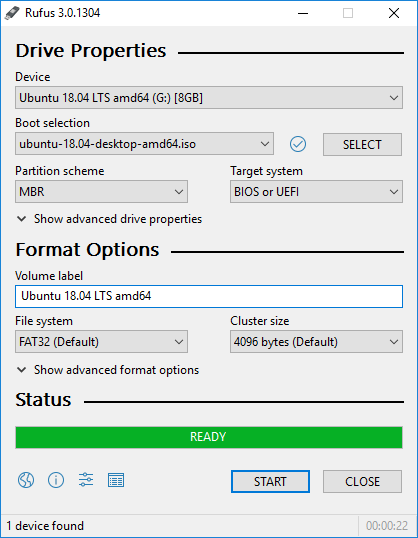
متأسفانه Rufus فقط در ویندوز پشتیبانی می شود و توسعه دهنده هنوز آن را به لینوکس پورت نکرده است. اگر به دنبال جایگزینی هستید که روی لینوکس کار کند، ادامه مطلب را بخوانید.
2. UNetbootin
UNetbootin یک ابزار رایگان و چند پلتفرمی برای ایجاد درایوهای USB قابل بوت با استفاده از ISO از تمام توزیعهای اصلی لینوکس، حتی توزیعهای کمتر شناخته شده مانند Tails و AntiX است. از قوانین خاص توزیع برای ایجاد درایوهای USB قابل بوت استفاده نمی کند، و بنابراین، اکثر ISO لینوکس باید بدون مشکل بارگیری شوند. به غیر از ایجاد یک رسانه قابل بوت، ابزارهای دیگر تعمیر سیستم را دریافت می کنید به عنوان مثال:
- Parted Magic
- SystemRescueCD
- Smart Boot Manager
- Dr.Web AntivirusF-Secure
- Rescue CD
- Super Grub Disk
- Backtrack
- Ophcrack
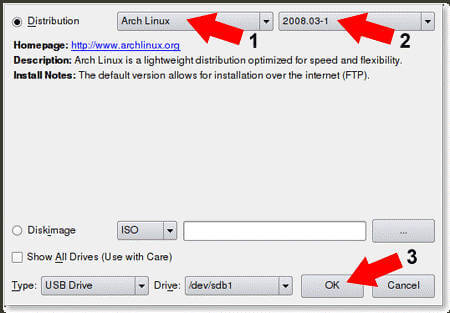
3. Balena Etcher
Balena Etcher که توسط تیم Balena توسعه و نگهداری میشود، یک برنامه منبع باز و رایگان می باشد که برای فایلهایی مانند .img و .iso بر روی درایوهای USB و ایجاد درایوهای بوتیبل و SD کارت ها قابل استفاده است. Etcher یک ابزار بین پلتفرمی است و برای دانلود در ویندوز، macOS و لینوکس ( 32 بیت و 64 بیت) در دسترس است. این برنامه یک رابط کاربری بسیار زیبا و در عین حال ساده ارائه می دهد که تجربه ای روان را در هنگام کار به شما ارائه میدهد.
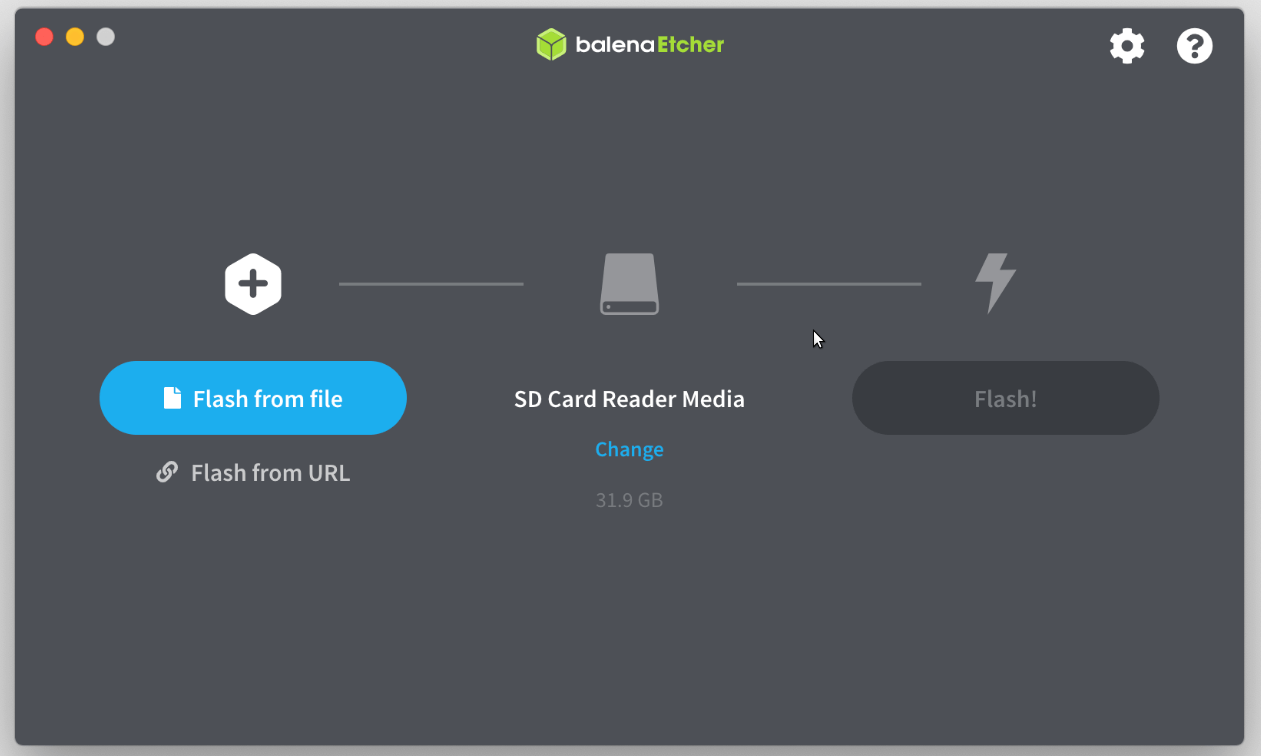
4. Ventoy
Ventoy ابزار دیگری است که به شما امکان میدهد نه تنها یک رسانه بوتپذیر USB معمولی ایجاد کنید، بلکه به شما امکان میدهد یک درایو USB چند بوت با چندین گزینه سیستم عامل ایجاد کنید. در واقع، Ventoy نیاز به فرمت کردن درایو USB را بارها و بارها از بین می برد. به سادگی فایل ISO را در درایو Pendrive خود کپی کرده و آن را بوت کنید. شما می توانید چندین فایل ISO را به طور همزمان کپی کنید و Ventoy یک منوی بوت را برای انتخاب ISO مورد نظر خود برای بوت کردن ارائه می دهد. Ventoy از بیش از 420 فایل ISO پشتیبانی می کند.
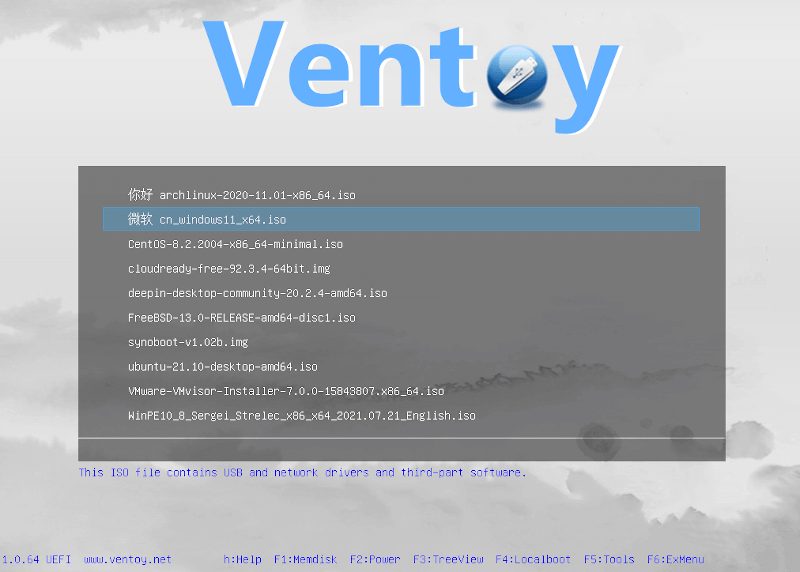
ویژگی های قابل توجه عبارتند از:
- کراس پلتفرم (ویندوز، لینوکس).
- پشتیبانی از هر دو حالت Legacy و UEFI BIOS. پشتیبانی از تصاویر ISO بزرگتر از 4 گیگابایت
- سبک پارتیشن MBR و GPT پشتیبانی می شود (1.0.15+).
- پشتیبانی از درایو USB محافظت شده از نوشتن.
- می توانید مستقیماً از فایل های ISO/WIM/IMG/VHD(x)/EFI بوت شوید.نیازی به استخراج نیست.
6. Yumi
Yumi – مخفف «Your Universal Multiboot Installer» – ابزار دیگری است که میتوانید از آن برای ایجاد یک درایو USB چند بوت استفاده کنید. USB Universal به شما امکان می دهد یک فلش درایو USB Multiboot حاوی چندین فایل ISO در حال ایجاد بسازید و شروع به استفاده از آن برای بوت کردن سیستم عامل Live Linux دلخواه خود کنید.
ویژگی های کلیدی Yumi USB creator عبارتند از:
- فقط بر روی سیستم عامل ویندوز اجرا می شود.
- پشتیبانی از هر دو حالت Legacy و UEFI BIOS. لینک های دانلود برای آسان کردن دریافت فایل های ISO مرتبط.
- یک پیوند وب سایت برای کمک به شما در یادگیری بیشتر در مورد YUMI.
- یک ویژگی برای حذف موارد نصب شده روی درایو USB برای تسهیل پاکسازی.
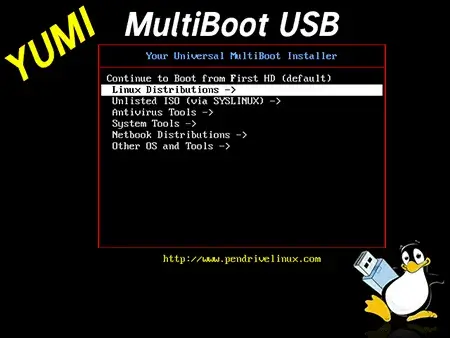





































شما میتوانید دیدگاه خود را در مورد این مطلب با ما با اشتراک بگذارید.